パスコードなしでスクリーンタイムを無効にする方法
Appleのスクリーンタイム機能は、デジタルウェルビーイングの向上を目的としています。 スクリーンタイムは、iPadOS、iOS 15以降、およびmacOSCatalina以降と互換性があります。 この機能を使用すると、アプリの使用状況(および、家族の共有が有効になっている場合は家族の)を追跡できます。 これは、過度のゲームやソーシャルメディアの使用など、不健康なデジタル習慣を追跡するための優れた方法です。
- パート1:スクリーンタイムパスコードを使用する必要があるのはなぜですか
- パート2:パスコードを忘れるとどうなりますか?
- パート3:iPhoneまたはiPadから忘れたスクリーンタイムパスコードを削除または無効にする方法
- パート4:Macから忘れたスクリーンタイムパスコードを削除または無効にする方法
- パート5:[お見逃しなく!]WondershareDrFoneToolを使用してスクリーンタイムパスコードを削除する
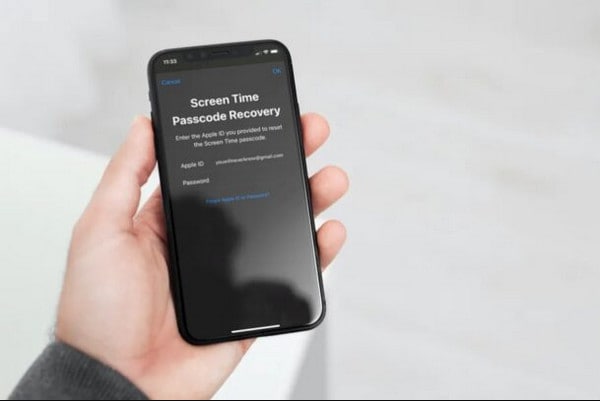
パート2:パスコードを忘れるとどうなりますか?
確かに、Appleのスクリーンタイムは素晴らしい機能です。 ただし、スクリーンタイムを変更する場合は、スクリーンタイムパスコードを生成する必要があります。 スマートフォンを他の人に渡すときは、そうすることが非常に重要です。
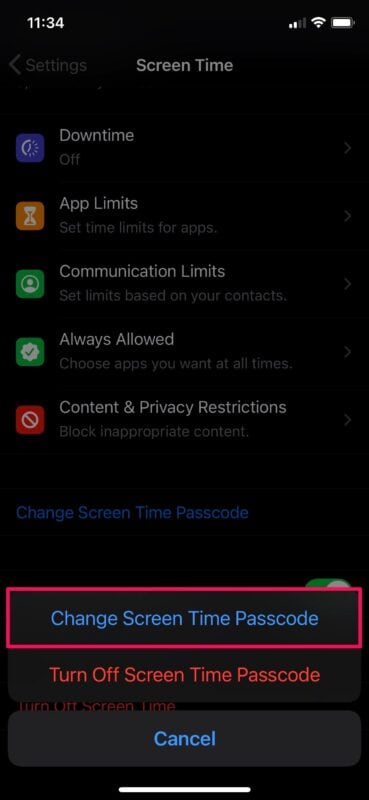
iOSでは、スクリーンタイムを使用すると、生産性を向上させながら、悪いデジタル動作を減らすことができます。 ただし、これを使用するには、新しいパスコードを開発する必要があります。 また、スクリーンタイムのパスコードをデバイスのパスコードとほぼ同じくらい使用しないと、忘れてしまう可能性が高くなります。 スクリーンタイムが最初にiOS15で導入されたとき、通常の方法でそれを思い出せなければ、スクリーンタイムのパスコードを変更または削除することはほとんど不可能でした。
パスコードのないiTunesバックアップを使用してiPhoneまたはiPadをリセットするか、新しいデバイスとしてセットアップすることだけが、忘れられたスクリーンタイムパスコードを削除するための唯一の「公式」オプションでした。 私は知っている、それはばかげている。 iOS 15では、暗号化されたiTunesバックアップを使用してスクリーンタイムパスコードを取得することを含む回避策がありました。 ただし、iOS15およびiPadOS15では機能しなくなりました。
ありがたいことに、Appleは彼らの誤りに気づいた。 これで、忘れたスクリーンタイムパスコードを更新または削除するだけで済みます。 Macは同じ船に乗っています。 それをどのように行うことができるかを見てみましょう。
そこで、ここでは、スクリーンタイムパスコードを削除または無効にするXNUMXつの異なる方法について説明します。
パート3:iPhoneまたはiPadから忘れたスクリーンタイムパスコードを削除または無効にする方法
忘れたスクリーンタイムパスコードをリセットまたは削除するには、iPhoneまたはiPadにiOS15またはiPadOS15がインストールされている必要があります。 [設定]>[一般]>[バージョン情報]>[ソフトウェアバージョン]に移動して、現在のiOS/iPadOSバージョンを確認します。 デバイスにアップデートが必要な場合は、[設定]>[一般]>[ソフトウェアアップデート]に移動し、利用可能なアップデートをインストールします。
その後、スクリーンタイムパスコードをリセットまたは削除する手順は比較的簡単になります。 現在のスクリーンタイムパスコードの代わりに、AppleIDとパスワードを使用して更新または削除できます。
ステップ1: iPhoneまたはiPadの設定アプリに移動し、[スクリーンタイム]をタップします。 表示されるスクリーンタイムオプションのリストを下にスクロールして、[スクリーンタイムパスコードの変更]というラベルの付いた項目を選択します。
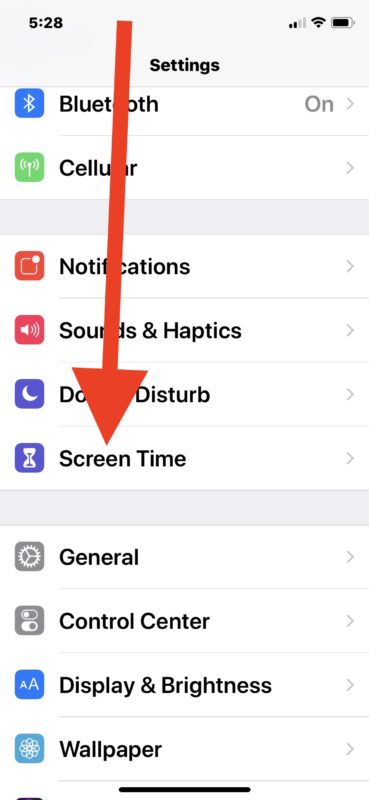
ステップ2: 必要に応じて、[スクリーンタイムパスコードの変更]または[スクリーンタイムパスコードのオフ]を選択します。 デバイスからプロンプトが表示されたときに現在のスクリーンタイムパスコードを入力する代わりに、[パスコードをお忘れですか?]をタップします。 画面上のテンキーのすぐ上にあるオプション(下のスクリーンショットには表示されていません)。
また、iPhoneまたはiPadでiOS 13.4 / iPadOS 13.4以降が実行されていない場合、「パスコードをお忘れですか?」と表示されないことを覚えておいてください。 オプション.
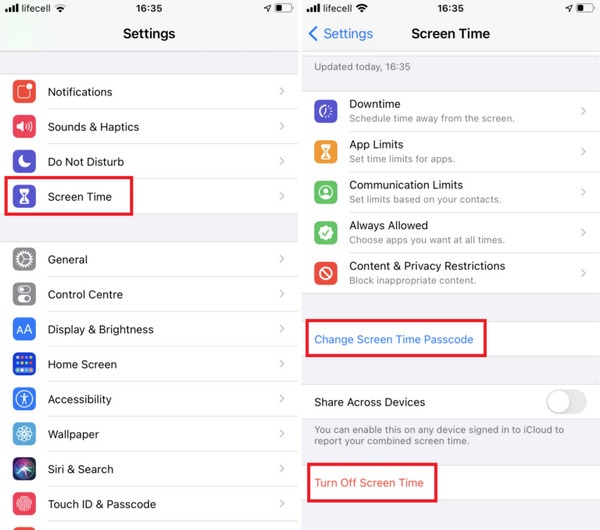
ステップ3: AppleIDとパスワードを設定します。 [OK]を選択します。
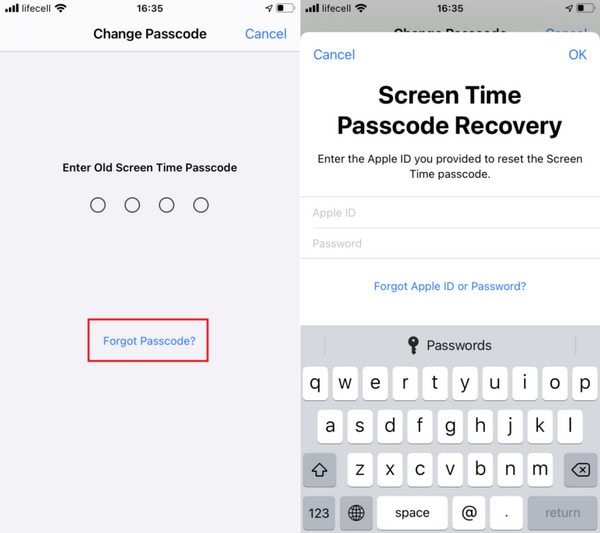
そして、あなたはそれを持っています! その後、スクリーンタイムパスコードをリセットまたは削除できます。
スクリーンタイムパスコードを変更または削除し、それを残りのデバイスに適用する場合は、[デバイス間で共有]の横にあるスイッチをオンにします(まだ有効になっていない場合)。 手順1で使用したスクリーンタイムパスコードを変更するオプションのすぐ下にあります。
パート4:Macから忘れたスクリーンタイムパスコードを削除または無効にする方法
また、macOS Catalina以降のMacでスクリーンタイムを使用して、アプリの使用状況を監視したり、アプリケーション機能を無効にしたり、Webサイトを禁止したりすることもできます。 ただし、iPhoneやiPadの場合と同様に、スクリーンタイムのパスコードを忘れると、スクリーンタイムの設定を変更することはほぼ不可能になります。
MacでmacOSCatalina以上を実行している場合は、Apple IDクレデンシャルを使用して、忘れたスクリーンタイムパスコードを更新または削除するだけで済みます。
現在のmacOSバージョンは、Appleメニューに移動し、[このMacについて]を選択することで確認できます。 Macをアップデートする必要がある場合は、Spotlightを開いてソフトウェアアップデートと入力し、[ソフトウェアアップデート]をクリックして保留中のアップデートをインストールします。
ステップ1: Appleメニューから「システム環境設定」を選択します。
ステップ2: ドロップダウンメニューからスクリーンタイムを選択します。
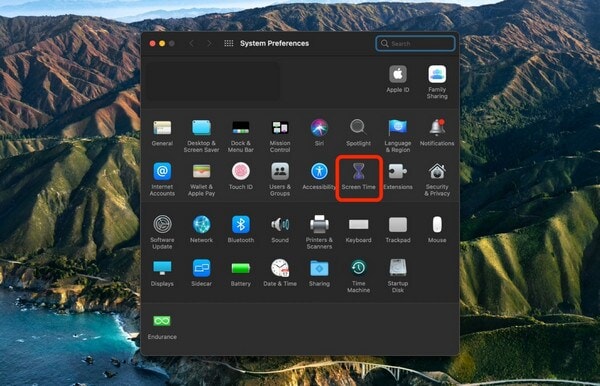
ステップ3: 画面左側の[オプション]タブに移動します。
ステップ4: 実行する内容に応じて、[スクリーンタイムパスコードを使用する](パスコードを無効にする)の横にあるチェックボックスをオフにするか、[パスコードの変更]ボタンをクリックします。
![[パスコードの変更]をクリックします](https://www.drfonetool.com/wp-content/uploads/disable-screen-time-when-forget-passcode-7.jpg)
ステップ5: 現在のスクリーンタイムパスコードの入力を求められたら、[パスコードをお忘れですか?]を選択します。
覚えておくべき簡単なヒントは、MacにmacOS 10.15.4 Catalina以降がインストールされていない場合、このオプションは表示されないということです。
![[パスコードを忘れる]の横にあるをクリックします](https://www.drfonetool.com/wp-content/uploads/disable-screen-time-when-forget-passcode-8.jpg)
ステップ6: Apple IDとパスワードを入力したら、[次へ]をクリックします。
その後、スクリーンタイムのパスコードを変更または削除できます。 [デバイス間で共有]の横のオプション([オプション]の下)がオンになっている場合、スクリーンタイムパスコードはすべてのAppleID対応デバイス間で同期されます。

パート5。[お見逃しなく!]WondershareDrFoneToolソフトウェアを使用してスクリーンタイムパスコードを削除する
Wondershareは間違いなくテクノロジーの世界で最も有名なソフトウェアであり、DrFoneToolはその成功に重要な役割を果たしてきました。 DrFoneToolは、Wondershareの最高級のデータ回復ソフトウェアです。 いずれにせよ、それはその卓越したパフォーマンスを通じて、単なるデータ回復以上の能力があることを実証しました。 DrFoneToolは、リカバリ、転送、ロック解除、修復、バックアップ、ワイプのすべてを実行できます。
DrFoneToolは、ソフトウェア関連のすべての問題を解決するワンストップショップです。 これは本質的に完全なモバイルソリューションです。 DrFoneTool –画面ロック解除(iOS) は、100,000人以上のパスコードを正常に削除したツールのXNUMXつです。 ただし、パスコード関連の問題を解決するのは簡単ではありませんが、このソフトウェアを使用すると、電話が無効になっている、または壊れている場合でも、あらゆる形式のパスコードをバイパスできます。

DrFoneTool –画面ロック解除(iOS)
スクリーンタイムパスコードを削除します。
- パスコードなしでiPhoneのロックを解除する直感的な手順。
- iPhoneが無効になっているときはいつでも、iPhoneのロック画面を削除します。
- iPhone、iPad、iPod touchのすべてのモデルで動作します。
- 最新のiOSシステムと完全に互換性があります。

DrFoneToolを使用してスクリーンタイムパスコードを削除する方法を段階的に説明しました。
ステップ1: DrFoneToolを入手して、コンピューターまたはMacにインストールします。
PCで、WondershareDrFoneToolをダウンロードして実行します。 ソフトウェアがインストールされたら、それを実行します。
ステップ2: 「スクリーンタイムパスコードのロック解除」機能をオンにします。
ホームインターフェイスで、[画面のロック解除]に移動します。 表示されるXNUMXつのオプションから[スクリーンタイムパスコードのロック解除]を選択します。各オプションには、個別のロック解除オプションがあります。

ステップ3: スクリーンタイムのパスコードのロックを解除する
USBコードを使用してiPhoneをコンピュータに接続します。 PCが電話を認識したら、[今すぐロック解除]をクリックします。 スクリーンタイムパスコードはDrFoneToolによって削除され、デバイスはデータを失うことなく正常にロック解除されます。
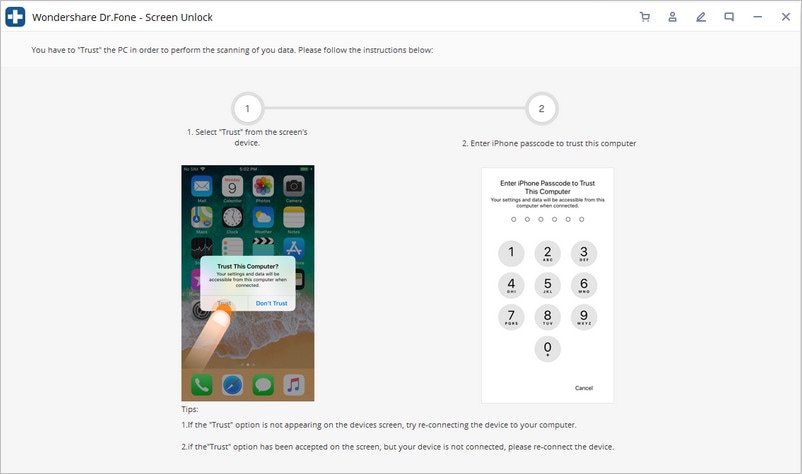
ステップ4: 「iPhoneを探す」を無効にします。
スクリーンタイムのパスコードを削除する前に、「iPhoneを探す」がオフになっていることを確認してください。 「iPhoneを探す」をまだオフにしていない場合は、以下の手順に従ってオフにすることができます。 その結果、スクリーンタイムのパスコードは正常に消去されます。

ステップ5: ロック解除プロセスを完了します。
ほんの数秒でロック解除が完了しました。 これで、携帯電話のパスコードが削除されているかどうかを確認できます。 そうでない場合は、製品インターフェイスに移動し、強調表示されている[別の方法を試す]ボタンをクリックします。

覚えておくべきポイント…
パスコードを知っている場合でも、スクリーンタイムのパスコードを削除するにはどうすればよいですか?
スクリーンタイムのパスコードはわかっているが、それを利用したくない場合は、[設定]でオフにすることができます。 スクリーンタイム設定ページでスクリーンタイムパスコードを変更します。
次に、[スクリーンタイムパスコードをオフにする]を選択し、4桁のコードを入力してプロセスを完了します。

